
来源:
CSDN物联网开发

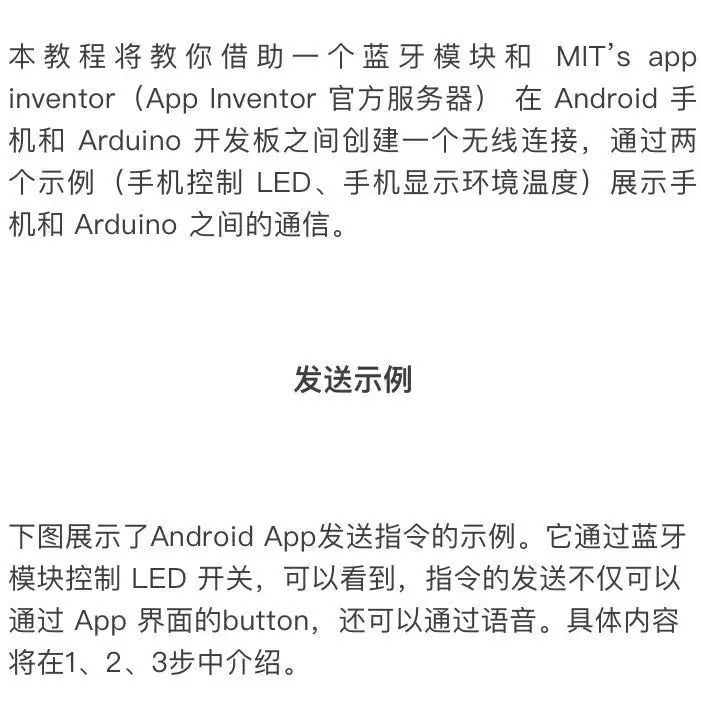

图1. Android App 控制 LED
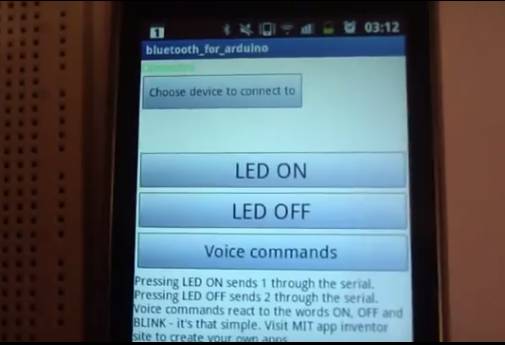
图2. Android App 界面
下图是 Android 手机接收数据的示例。Arduino 开发板通过温度传感器 DS18B20 获取温度值,Android App 每15秒刷新一次温度值,并且为了更好的展示效果,我实现了手机的语音播报。在后续的步骤4、5、6中将详细描述 Arduino 代码和应用程序。

图3. Android 手机显示环境温度
接下来,我将一步步介绍布线方法,编写一个能够收发命令的 Arduino sketch , 并且编写应用程序。本教程需要你对 Arduino 有基本的了解,熟悉它的 IDE,最好做过一些小项目。这样的话,本教程中的内容将是非常好理解的,你将非常容易实现对 Arduino 的串行通信。
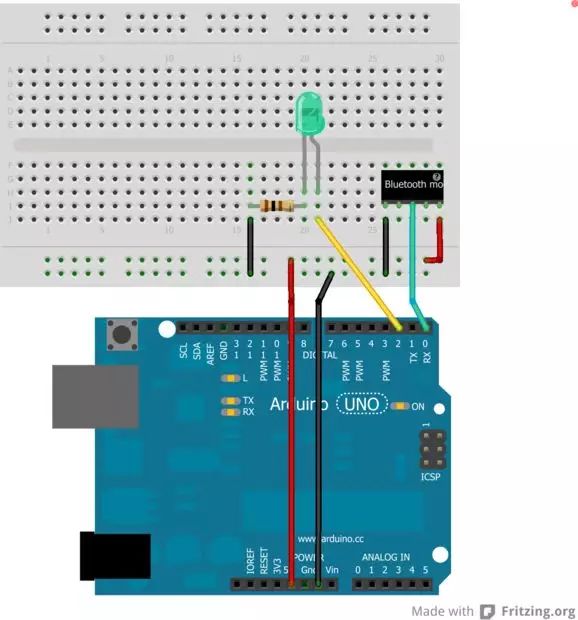
图4. 发送示例硬件连线图
连线方法如上图所示,非常简单。
零件清单:
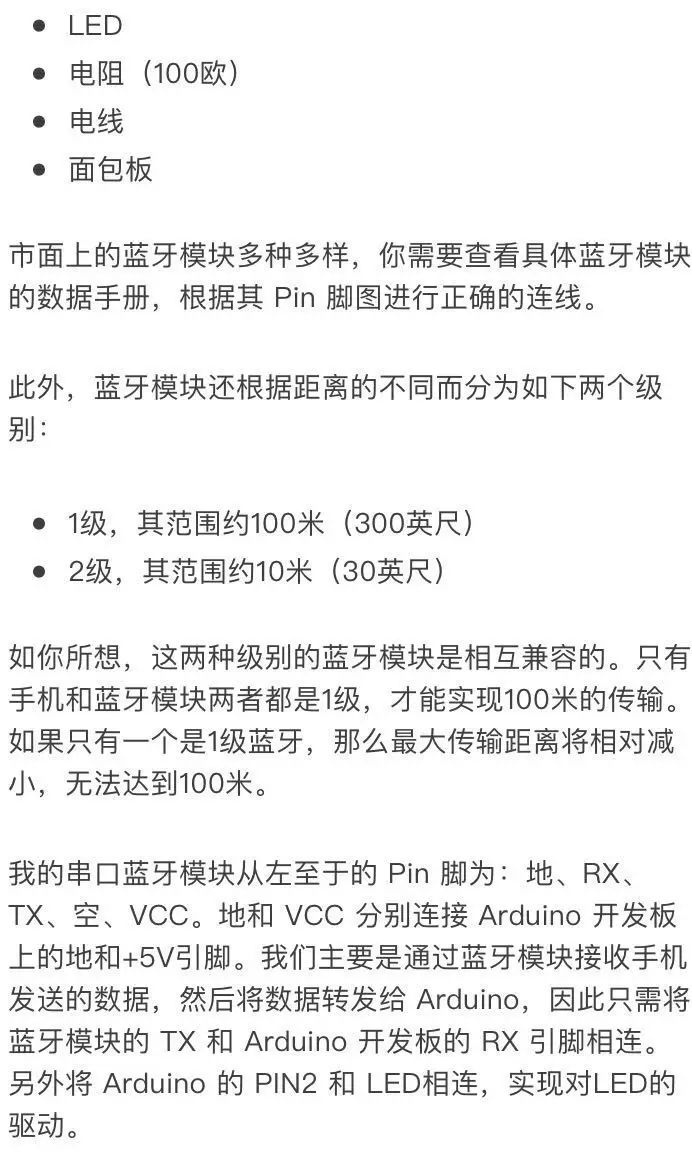
以下是我编写的 Arduino 代码,你可以在此基础上随意修改。
需要注意的是波特率,请确保它和你的蓝牙模块匹配,建议你仔细查看数据手册或者 AT 指令表。
const int ledPin = 2; // the pin that the LED is attached to
byte serialA;
void setup()
{
// initialize the serial communication:
Serial.begin(19200); //baud rate - make sure it matches that of the module you got:
// initialize the ledPin as an output:
pinMode(ledPin, OUTPUT);
}
void loop() {
if (Serial.available() > 0) {serialA = Serial.read();Serial.println(serialA);}
switch (serialA) {
case 1:
digitalWrite(ledPin, HIGH);
break;
case 2:
digitalWrite(ledPin, LOW);
break;
case 3:
digitalWrite(ledPin, HIGH);
delay(100);
digitalWrite(ledPin, LOW);
delay(100);
default:
break;
}
}
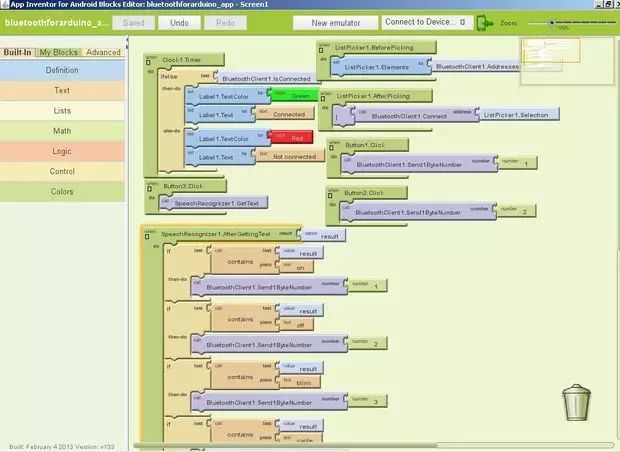
图5. App Inventor 界面
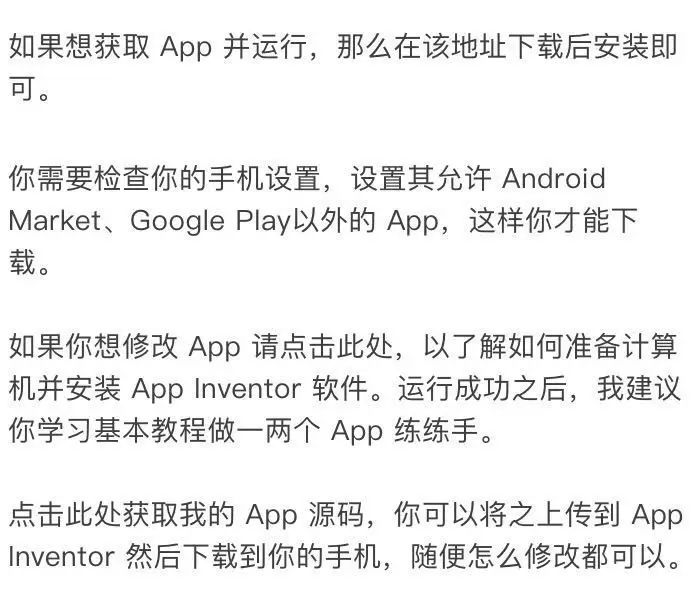
本步骤将介绍一个从 Arduino 开发板接收数据的示例。
我决定做一些实用的东西,因此选择了一个 DS18B20 温度传感器。Arduino 开发板使用一根线就可以实现和传感器的通信,它调用Arduino 版的 OneWrite 库来计算温度值,然后每隔 500ms 通过蓝牙模块将温度值发送出去。
手机 App 每 500ms 轮询一次串口,如果有数据则读取并显示在手机屏幕上。此外,手机 App 还可以通过一个选项打开文本到语音的转换功能,这样手机将每隔15秒语音播报一次温度值。
你需要使用 OneWrite 库来计算温度值,点击此处获取 OneWrite 库的代码。
传感器相关的 Arduino 代码如下:
#include
int DS18S20_Pin = 2; //DS18S20 Signal pin on digital 2
//Temperature chip i/o
OneWire ds(DS18S20_Pin); // on digital pin 2
void setup()
{
// initialize the serial communication:
Serial.begin(19200);
// initialize the ledPin as an output:

















